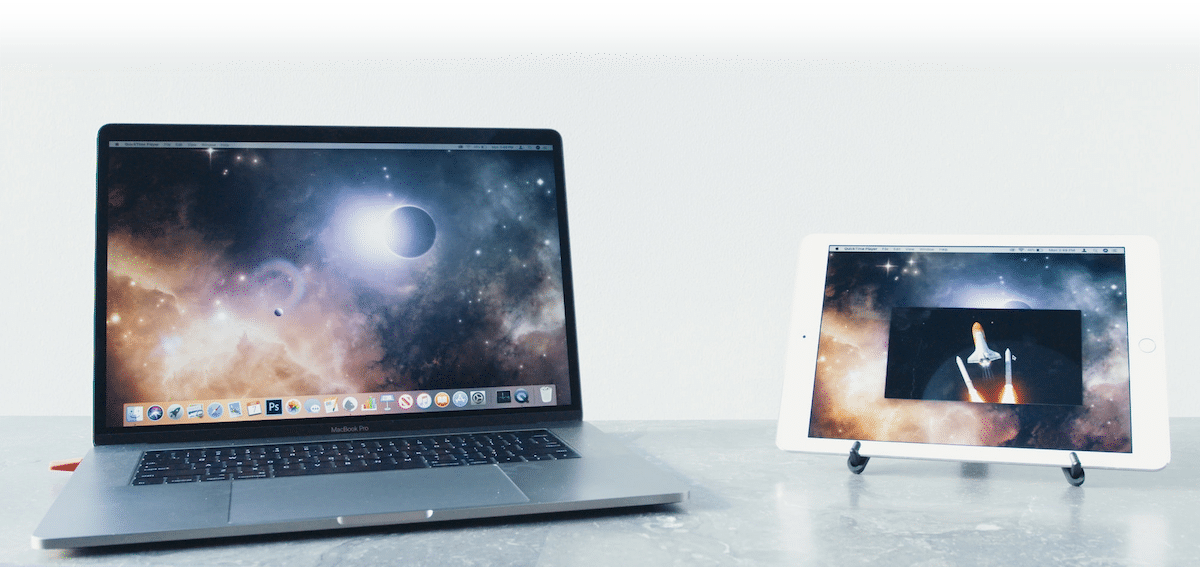
Det är troligt att du ibland har blivit överväldigad av storleken på Mac-skärmen när du arbetar med ett projekt och har övervägt möjligheten att köp en extern bildskärm. Även om det är sant att det är den snabbaste och enklaste lösningen, om vi har en iPad kanske vi inte behöver göra någon investering.
Säg letar du efter Metoder för att spegla en Mac-skärmDärefter visar vi dig de bästa alternativen som för närvarande finns tillgängliga på marknaden, både de inbyggda alternativen som Apple erbjuder oss och de som vi har till vårt förfogande genom tredje part och som är lika giltiga.
AirPlay

Om vi vill utöka innehållet som visas på en tv-skärm som vi har en Apple TV ansluten till kan vi göra det från macOS High Sierra och framåt.
Processen är så enkel som att klicka på airplay-ikonen finns i den övre menyraden på vår Mac och välj namnet på den Apple TV som TV:n är ansluten till.
Från och med macOS Big Sur, med den omdesign som macOS fick, är AirPlay-knappen integrerad i Kontrollcenter, under namnet Skärmspegling.
När anslutningen är gjord kommer AirPlay-ikonen att visas i blått. För att avaktivera anslutningen måste vi klicka på samma ikon i den övre menyraden eller i Kontrollcenter - Duplicera skärm och klicka på på enheten som visar dubblettskärmen av vår utrustning.
Med sidovagnsfunktion

Med lanseringen av iOS 13 och macOS Catalina introducerade det Cupertino-baserade företaget funktionen Sidvagn. Denna funktion tillåter en Mac utöka eller spegla Mac-skärmen till iPad.
Tack vare denna funktion kan användare som har en iPad Pro arbeta med Photoshop, Pixelmator eller någon annan bildredigerare med Apple Pencil.
Det första kravet är det båda enheterna hanteras av samma Apple-ID och att de dessutom är anslutna till samma Wi-Fi-nätverk, eftersom informationen överförs mycket snabbare än att använda en bluetooth-anslutning. Det finns även möjlighet att ansluta båda enheterna via iPad-laddningskabeln, antingen lightning eller USB-C.
Det andra kravet är var vi kommer att hitta fler begränsningar, eftersom, tyvärr, denna funktion inte kompatibel med alla Mac-datorer på marknaden, precis som det inte är med alla iPads på marknaden.
Sidovagnskompatibla Mac-modeller
- MacBook Pro 2016 eller senare
- MacBook 2016 eller senare
- MacBook Air 2018 eller senare
- iMac 21 ″ 2017 eller senare
- iMac 27 ″ 5K 2015 eller senare
- iMac Pro
- Mac mini 2018 eller senare
- Mac Pro 2019
Sidvagnskompatibla iPad-modeller
- iPad Pro alla modeller
- iPad 6: e generationen eller senare
- iPad Air tredje generationen eller senare
- iPad mini 5: e generationen eller senare
Spegla Mac-skärmen på en iPad

Det första vi måste göra, om vi uppfyller alla krav som jag har nämnt ovan, är att gå till toppen av menyraden och klicka på AirPlay-ikon. Från och med macOS Big Sur, med den omdesign som macOS fick, är AirPlay-knappen integrerad i Kontrollcenter, under namnet Skärmspegling.
Genom att klicka på det här alternativet, automatiskt namnet på vår iPad kommer att visas på enheter där vi kan skicka eller duplicera signalen från vår Mac.

Från det ögonblicket, skärmen på vår iPad kommer att börja visa samma bild som vår Mac. Inom skärmkonfigurationsalternativen kan vi flytta iPad-skärmens position så att den anpassar sig efter hur vi har den placerad på vårt skrivbord.
Skicka en app till iPad
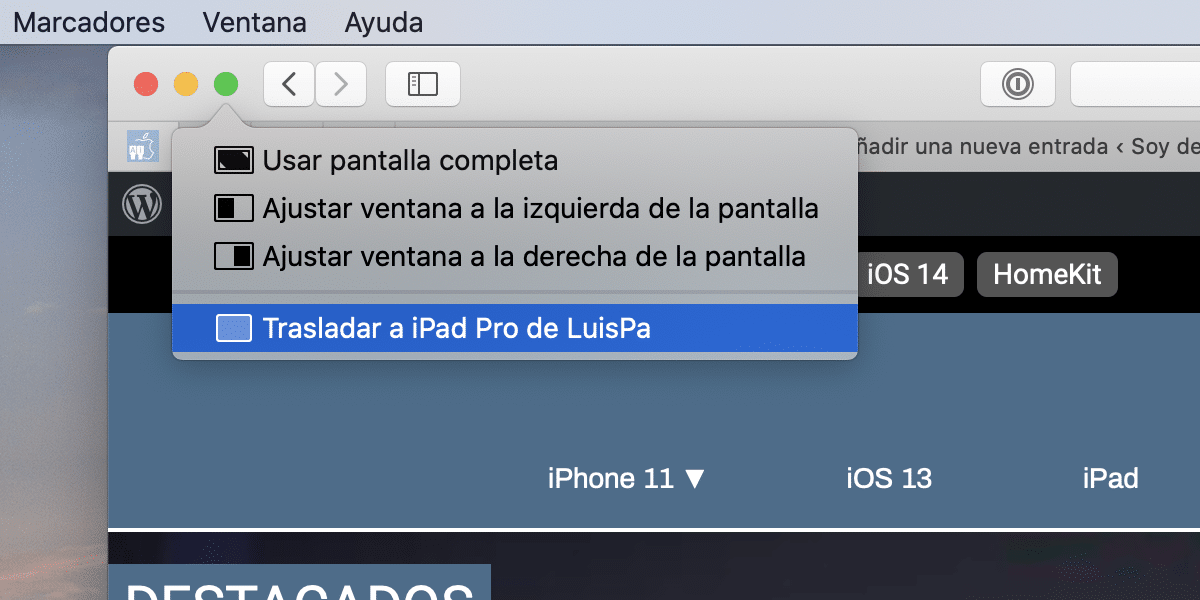
Om istället för att använda iPad-skärmen för att spegla Mac-skärmen vill vi använd den som en utökad skärm, vi kan också göra det. Faktum är att det är det inbyggda alternativet som aktiveras när vi aktiverar det.
På det här sättet kan vi skicka appar så att de bara visas på iPad och inte på Mac. För att skicka en applikation till iPad, måste vi trycka och hålla nere knappen Maximera tills alternativet för att justera fönstrets storlek och position visas tillsammans med alternativet att skicka programmet till iPad.
Ansluta en extern bildskärm

Den snabbaste och enklaste lösningen, om vi har en monitor eller tv hemma, är att ansluta monitorn till vår utrustning via en port Displayport, HDMI eller USB-C beroende på vilken utrustning vi ansluter den till.
Därefter måste vi komma åt Systeminställningar och i avsnittet Skärm väljer du hur vi vill att skärmen ska fungera, antingen genom att duplicera innehållet eller utöka storleken på skrivbordet.
Moon Display

Luna Display är en liten dongel som ansluter till vår Mac och med vilken vi kan skicka signalen från vår Mac till en iPad. Till skillnad från Sidecar-funktionen har vi med Luna Display inga begränsningar per enhet, det vill säga den är kompatibel med vilken Mac och iPad som helst på marknaden.
Men också, vi kan också ansluta den till en Windows-dator, vilket gör den här enheten till ett fantastiskt alternativ för att använda en iPad som en andra skärm för både en Mac och en PC.
Som om det inte vore nog, med Luna Display kan vi det konvertera valfri Mac eller Windows PC till en extern skärm för vår Mac. Som vi kan se är Luna Display en värld av möjligheter för användare av alla enheter, oavsett om det är Apple eller Windows.

Luna Display har ett högt pris, US-dollar 129,99Det är dock fortfarande ett mycket billigare alternativ än att köpa en ny iPad eller Mac, beroende på vilken enhet av de två som inte tillåter oss att dra fördel av den inbyggda Sidecar-funktionaliteten.
För att få Luna Display att fungera på en iPad och därmed kunna använda den som en sekundär skärm måste vi ladda ner följande app.
Om vad vi vill är att använda en Mac eller Windows PC som en andra skärm, måste vi besöka Astropad-webbplatsen (skapare av Luna Display) och ladda ner motsvarande programvara.
Luna Display finns i versioner USB-C (för Mac och Windows), Visa Port för Mac och HDMI för Windows. Alla har samma pris.
Duet Display
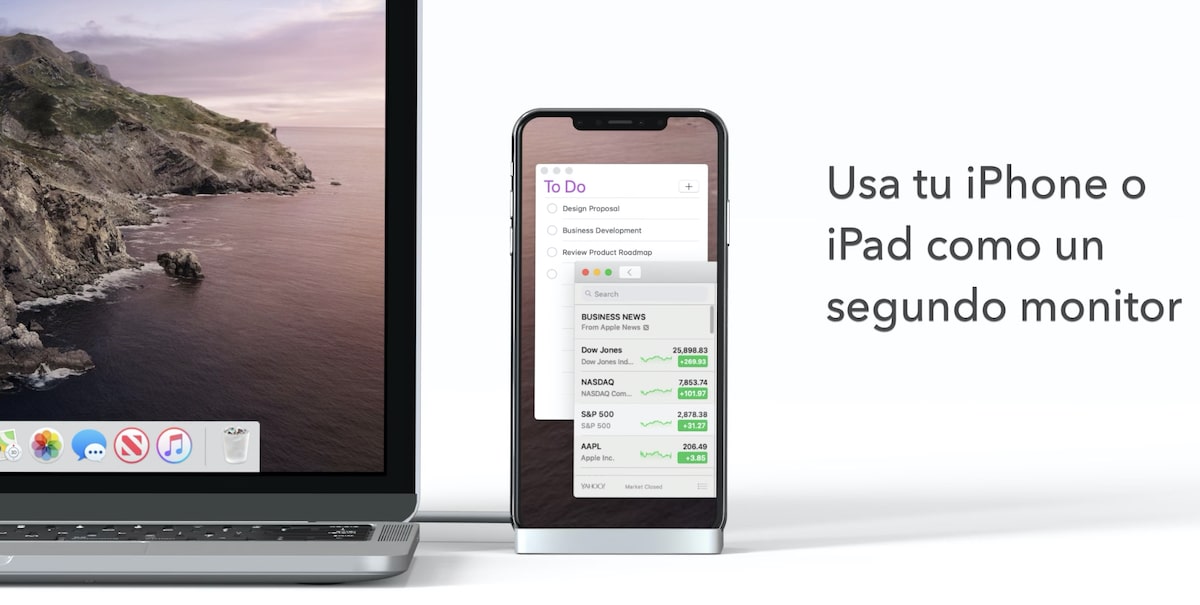
Om du inte har en kompatibel Mac eller iPad är den billigaste lösningen att använda appen Duet Display, en applikation som har ett pris på 19,99 euro i App Store och det gör vår iPhone eller iPad till en extra skärm för vår Mac.
Det enda av denna ansökan är att, om vi vill använda Apple Pencil av vår iPad måste vi betala för ett extra abonnemang som läggs till priset på den. Det är dock ett mycket billigare alternativ än att köpa en ny iPad eller en ny Mac.
Innan vi köper appen kan vi testa den ladda ner den reducerade versionen av denna ansökan via följande länk.
När vi har installerat applikationen på vår iPad går vi till AirPlay-knappen i menyraden eller till menyn Duplicate screen om vi använder macOS Big Sur eller senare och välj namnet på vår iPad.